3D 소프트웨어에서 조명은 시각적 성능에 매우 중요합니다. 발광하는 소재로 작업할 때, 전역 광조명(Global Illumination, GI)은 중요한 역할을 합니다. 이는 보다 현실적인 조명 분포를 제공하고 소재를 강조합니다. 이 튜토리얼에서는 장면을 밝게 하는 방법과 사용 가능한 옵션을 단계별로 설명합니다.
주요 사항
- 발광하는 소재로 작업할 때는 항상 전역 광조명을 사용하세요.
- 조명원을 변경하지 않고 더 밝은 장면을 위해 감마를 증가시키세요.
- 감마를 증가시키는 것과 소재의 밝기를 조정하는 것은 상당한 차이가 있습니다.
단계별 안내
1. 기본 조명 설정
프로젝트의 기본 조명으로 시작하세요. 발광 소재를 사용하여 장면의 분위기에 중요한 영향을 미칠 수 있습니다. 조명원을 조정함으로써 조명의 전체 인상이 변화됩니다.
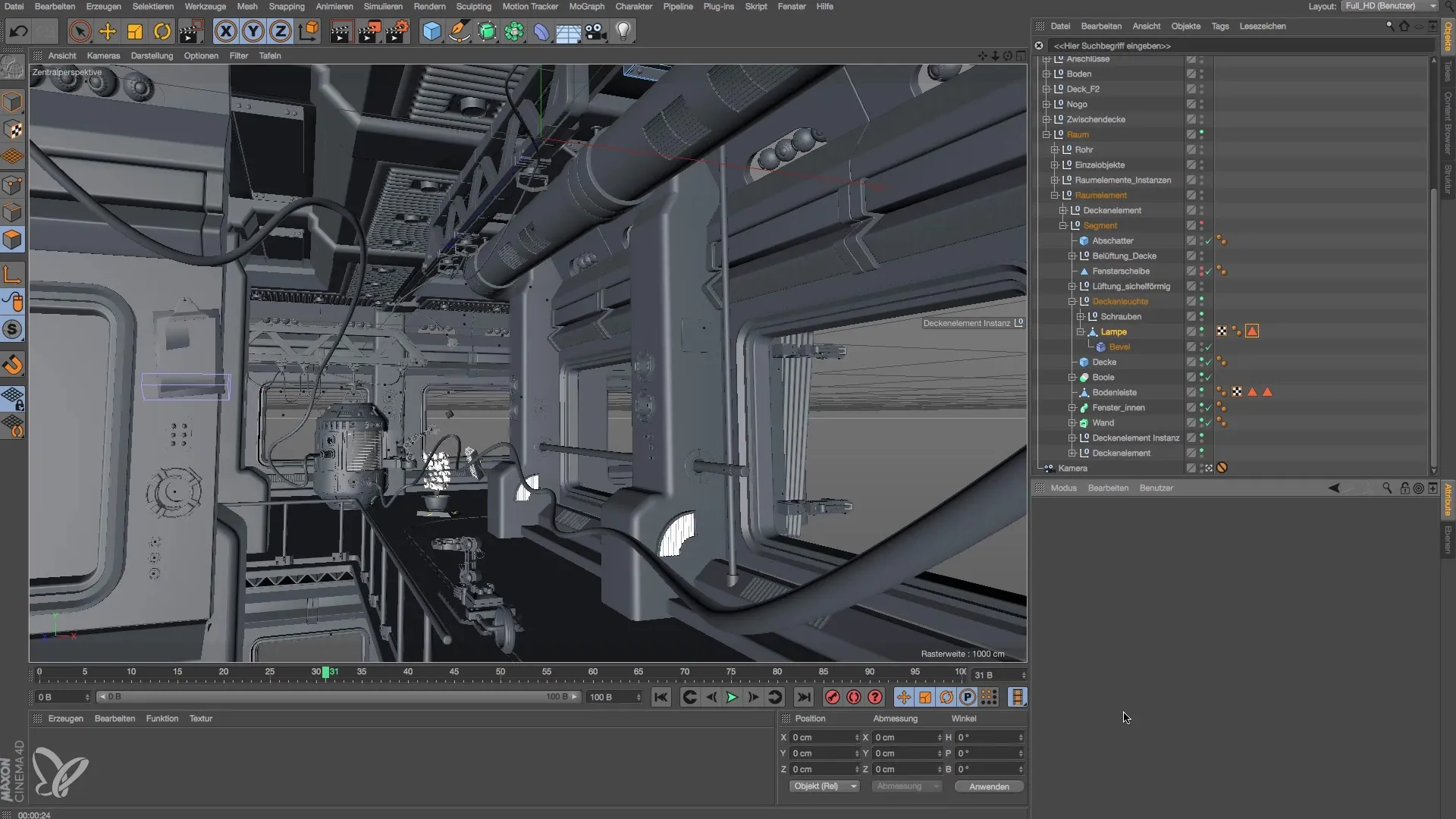
2. 발광하는 소재 만들기
소재 관리자에서 새 소재를 생성하세요. 반사율과 색상을 비활성화하고 발광 채널을 활성화하세요. 이 설정은 조명원을 올바르게 나타내기 위해 중요합니다.
3. 조명원 추가
생성한 소재를 원하는 객체에 드래그하여 조명원을 활성화하세요. 소재 인스턴스가 올바르게 할당되었는지 확인하세요.
4. 전역 광조명 활성화
소재가 실제로 발광하도록 하려면 렌더링 설정에서 전역 광조명을 활성화해야 합니다. 효과로 가서 GI 기능을 활성화하세요. 이를 통해 소재로부터의 빛이 발생하고 올바르게 계산됩니다.
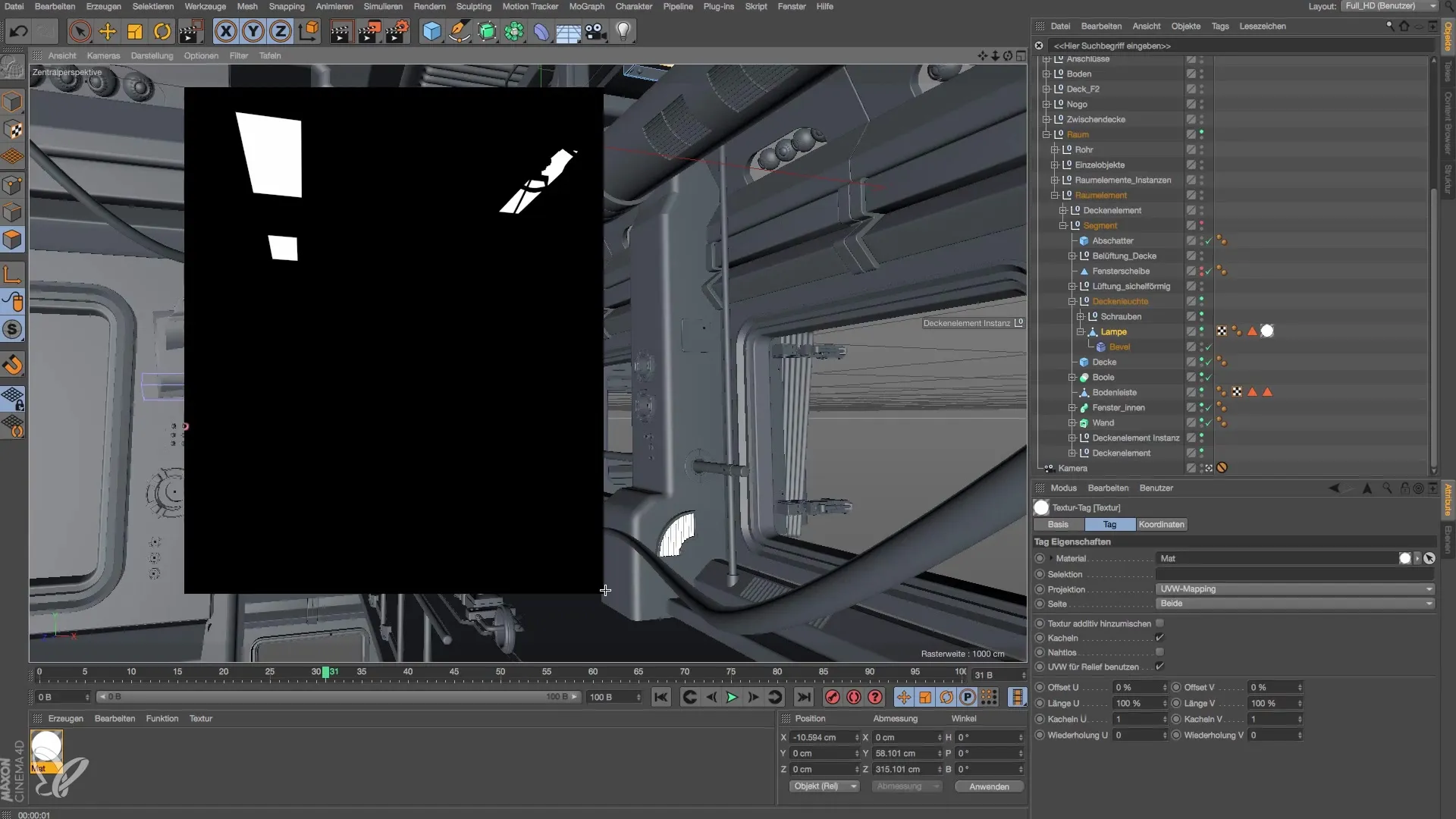
5. 렌더링 설정 조정
렌더링 설정을 1280 x 720 픽셀 해상도로 설정하세요. 이를 통해 나중에 밝기를 조정할 때 좋은 비교를 할 수 있습니다.
6. 감마 증가
밝기를 높이기 위해 GI 설정으로 가서 감마를 증가시키세요. 값이 3이면 이미 상당한 밝기 개선을 가져올 수 있습니다. 이는 빛의 평가에 영향을 미치며 장면이 더 밝아 보이도록 합니다.
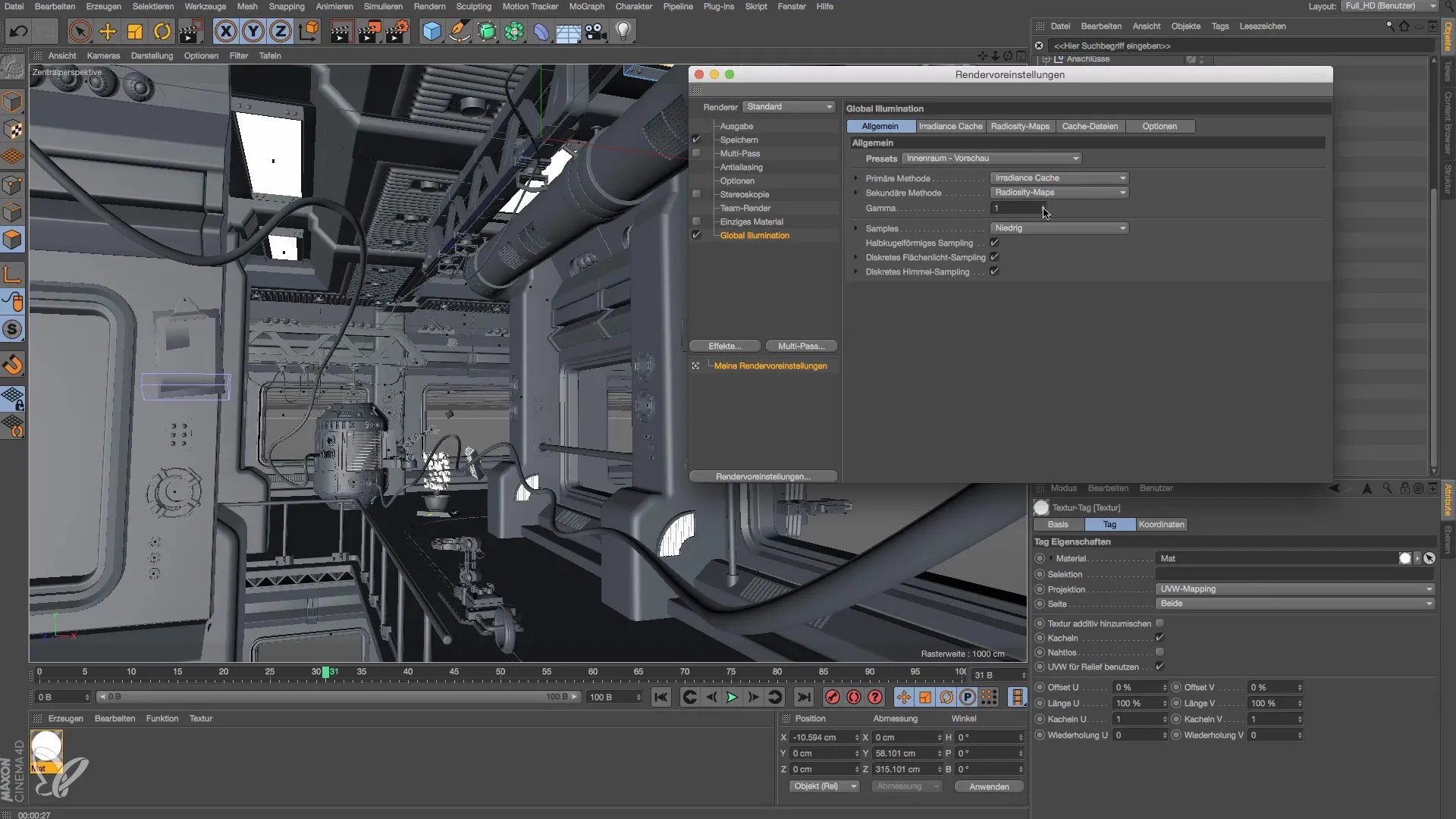
7. 소재 두께 변경
이제 소재의 조명 강도를 직접 조정할 수 있습니다. 값을 100%에서 300%로 설정하고 조명의 차이를 관찰하세요. 이는 장면에서 빛이 얼마나 강하게 반사되는지를 보여줍니다.
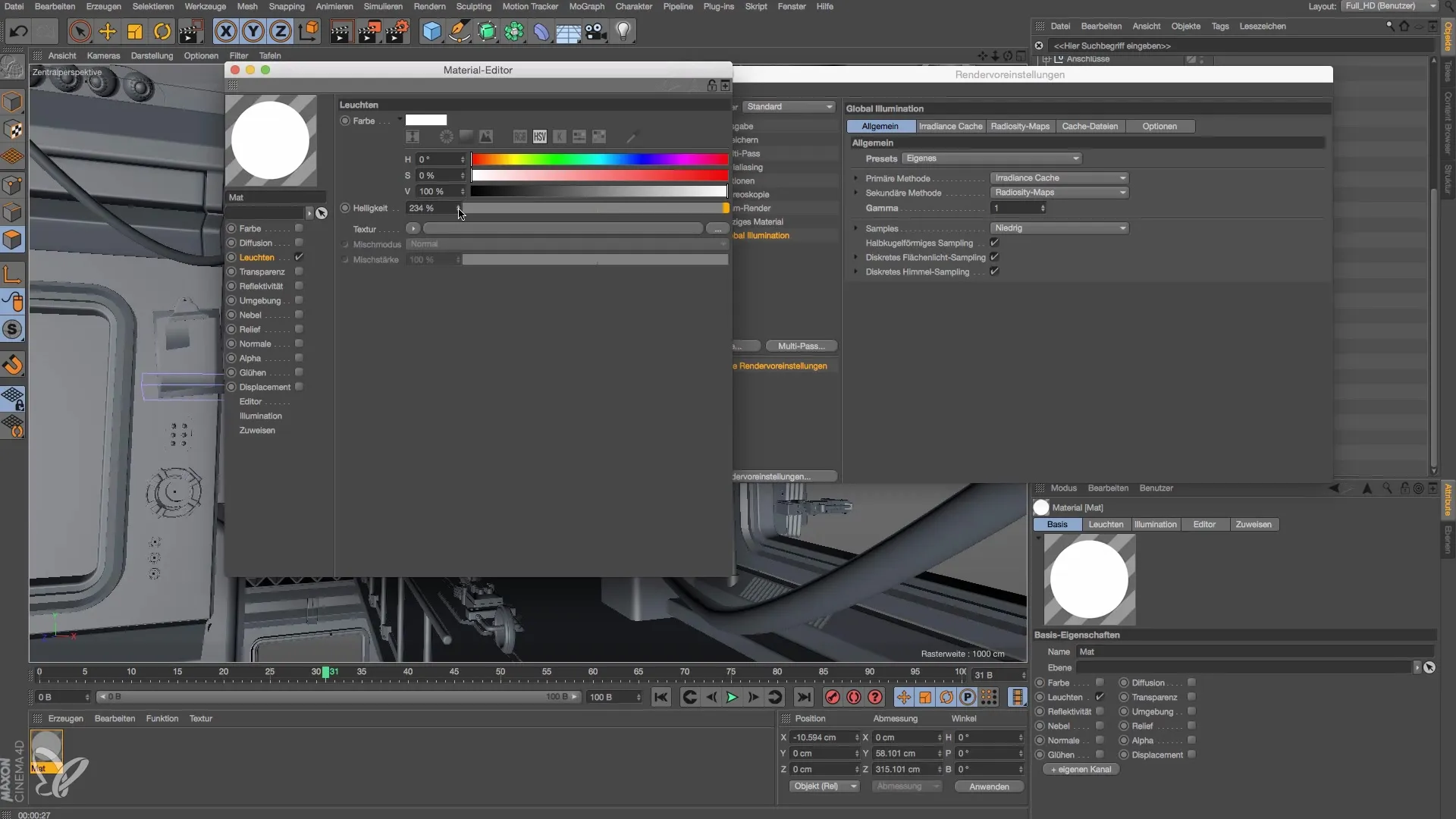
8. 결과 비교
렌더링이 완료되면 두 가지 시나리오를 비교하세요: 한 번은 감마를 증가시키고, 한 번은 광도를 높이세요. 조명 분포가 상당히 다르다는 것을 알게 될 것입니다.
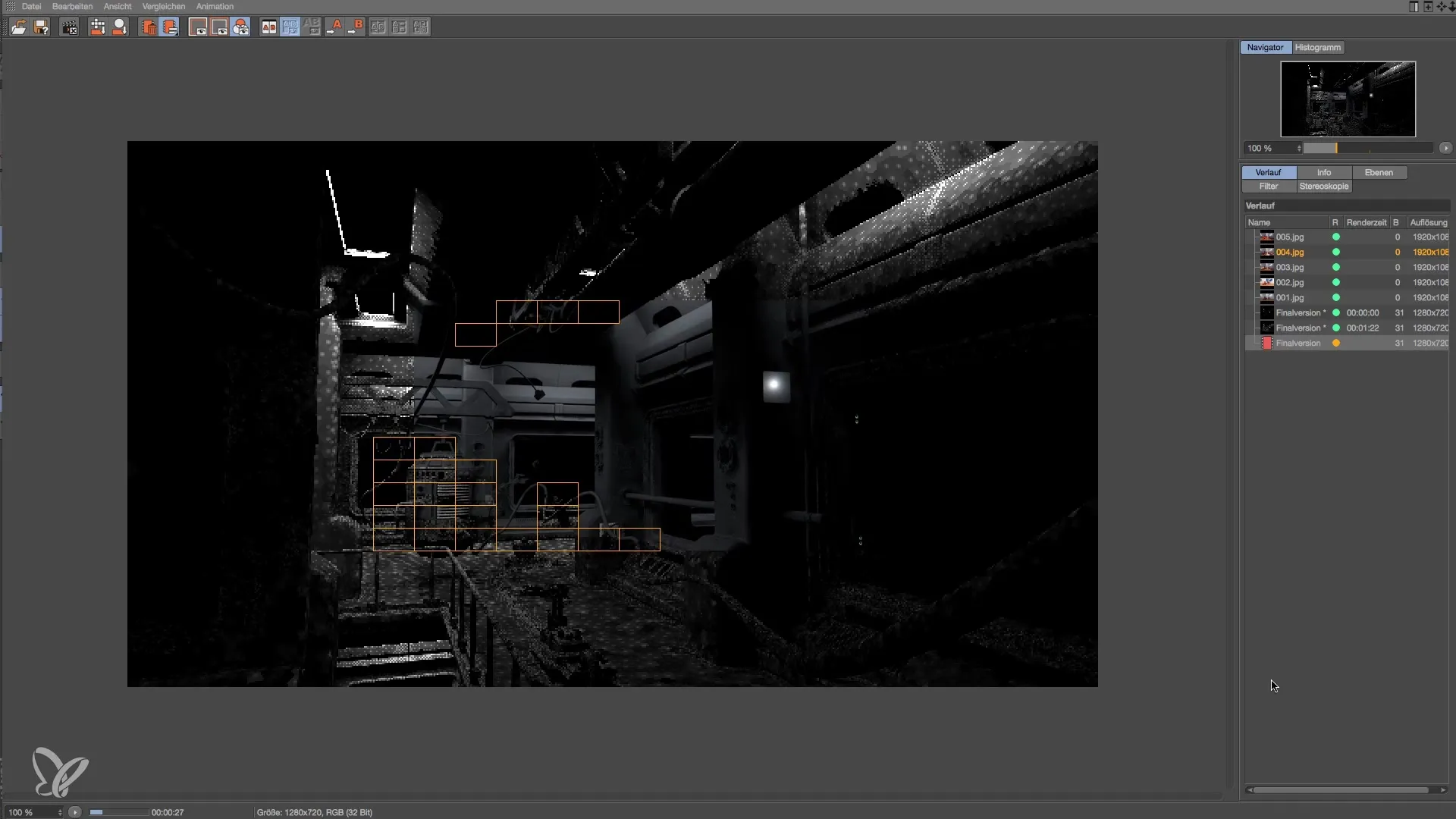
9. 최종 렌더링
감마를 기본 값 1로 되돌리고 이제 최종 이미지를 렌더링하세요. 이때 조명이 훨씬 균형 잡히고 장면의 다양한 영역이 더 잘 드러나는지 확인하세요.
요약 – Cinema 4D에서 우주 정거장을 모델링하고 조명하기: 조명의 기초
전역 광조명, 조정된 감마 및 조명 강도의 적절한 설정을 통해 3D 장면의 조명에 중요한 영향을 미칠 수 있습니다. 이러한 값으로 실험하는 것이 매력적인 시각적 결과를 얻는 열쇠입니다.
자주 묻는 질문
Cinema 4D에서 전역 광조명을 어떻게 활성화하나요?렌더링 설정으로 가서 효과에서 GI를 활성화하세요.
감마를 증가시키면 어떤 일이 발생하나요?감마를 증가시키면 장면의 빛이 더 강하게 평가되어 밝기가 증가합니다.
항상 전역 광조명을 사용해야 하나요?예, 발광하는 소재로 작업할 때 전역 광조명은 필수적입니다.
소재의 조명 강도를 어떻게 조정할 수 있나요?소재 관리자에서 소재를 더블클릭하고 발광 채널의 조명 계수를 변경하세요.


